Để chụp ảnh màn hình máy tính trên Mac thì chúng ta sẽ sử dụng ngay tổ hợp phím chụp ảnh, nhưng nếu muốn ghi chú thích vào ảnh chụp màn hình thì sẽ sử dụng tiếp phần mềm chỉnh sửa ảnh. Zappy là ứng dụng chụp ảnh màn hình macOS kèm theo đó là tùy chọn viết ghi chú cho ảnh chụp màn hình. Ứng dụng cũng có tùy chọn quay video màn hình nếu bạn cần. Bài viết dưới đây sẽ hướng dẫn bạn đọc cách dùng Zappy chụp ảnh màn hình trên macOS.
Hướng dẫn chụp ảnh màn hình macOS bằng Zappy
Bước 1:
Chúng ta tải ứng dụng Zappy theo link dưới đây dưới dạng file zip, sau đó tiến hành giải nén và cài đặt ứng dụng trên macOS
https://zapier.com/zappySau khi cài đặt xong hiển thị biểu tượng trong thanh menu trên cùng, click vào biểu tượng rồi nhấn Log in hoặc Sign in để tạo một tài khoản.
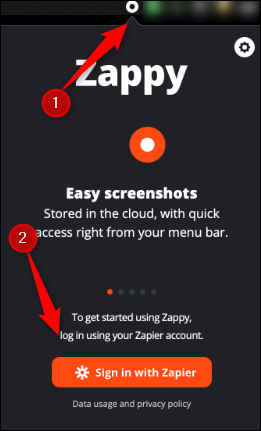
Bước 2:
Sau khi tạo xong tài khoản và đăng nhập, nhấn vào biểu tượng bánh răng cưa ở trên cùng bên phải rồi chọn Settings trong danh sách hiển thị.
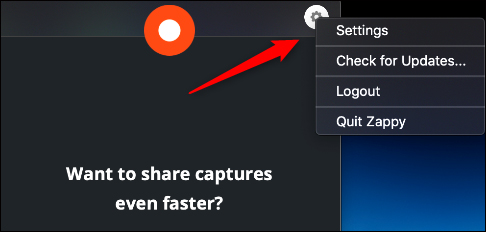
Hiển thị giao diện thiết lập ứng dụng. Tại đây người dùng có thể chọn phím tắt để chụp ảnh màn hình, mặc định là phím Command + Shift + 1.
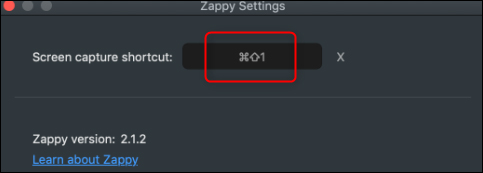
Bước 3:
Tiếp đến sử dụng phím tắt mà bạn đã chọn để chụp ảnh màn hình trên macOS. Hiển thị khung để chúng ta kéo tới vùng muốn chụp ảnh màn hình. Kích thước ảnh chụp màn hình sẽ hiển thị ngay bên trên để chúng ta được biết. Có thể điều chỉnh các cạnh để thay đổi kích thước vùng ảnh chụp.
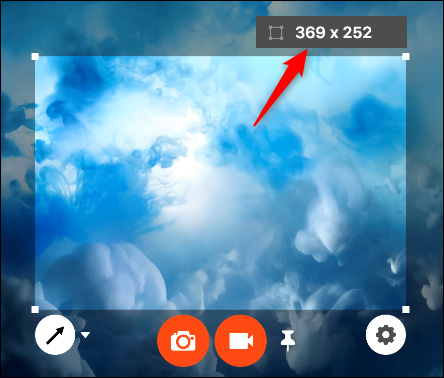
Bước 4:
Để viết ghi chú hay vẽ hình trong ảnh chụp, nhấn vào biểu tượng mũi tên để vẽ mũi tên ở góc dưới khung hình ảnh chụp.
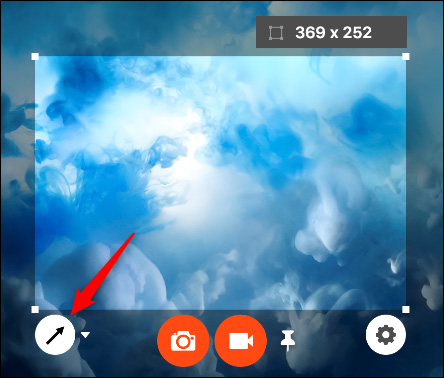
Nếu muốn thêm công cụ vẽ hình hoặc dùng hình khác thì nhấn vào biểu tượng tam giác cạnh biểu tượng mũi tên. Lúc này hiển thị menu với những tùy chọn như hình dưới đây.
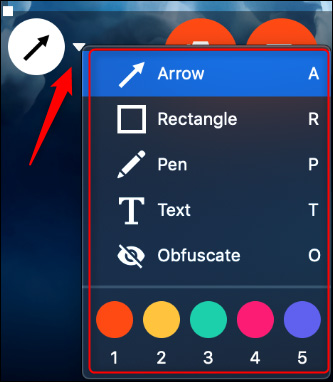
Bước 5:
Khi đã chọn xong vùng và viết chú thích thì nhấn biểu tượng máy ảnh để chụp. Nếu muốn quay video thì nhấn biểu tượng máy quay.
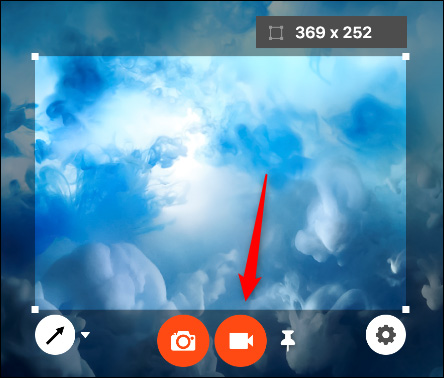
Bước 7:
Nhấn vào biểu tượng bánh răng cưa để điều chỉnh chất lượng ảnh chụp, định dạng video.
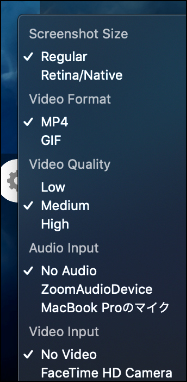
Xem thêm:












































